На этом шаге мы познакомимся с различными способами выбора цвета.
Выбор цветов с помощью панели Color Picker
- Чтобы выбрать цвет, на панели инструментов щелкните по квадратику основного или фонового цвета. Можно также щелкнуть по квадратику основного или фонового цвета на палитре Color (Цвет), если квадратик уже активен (обведен двойной рамкой), в противном случае потребуется двойной щелчок.
- По желанию. В окне выбора цветов поставьте флажок Only Web Colors (Только Web-цвета), чтобы были доступны только цвета, пригодные для вывода в сеть.
- Щелкните по какому-либо цвету на вертикальной полосе со скользящим указателем, чтобы выбрать основной тон, затем щелкните по оттенку тона в большом квадрате. Чтобы указать определенный цвет при выводе на печать, введите точные значения в поля С, М, Y и К в процентах. Если требуется вывод на экран, введите значения (от 0 до 255) для компонентов R, G и В. Если везде ввести 0, получится черный цвет; если же везде ввести 255 - белый.
- Щелкните по кнопке ОК.
Выбор цветов с помощью панели Color
- Щелкните по квадратику основного или фонового цвета, если он еще не активен.
- Из меню палитры Color (Цвет) выберите цветовую модель, определяющую вид ползунков. Передвиньте любой из ползунков (см. рис. 1) или введите какие-либо значения в цифровые поля. Можно также щелкнуть по цветной полосе, расположенной внизу палитры, или протащить по ней курсор.
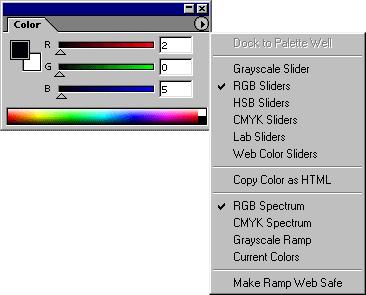
Рис.1. Палитра Color
Выбор цвета на палитре Swatches
Для того чтобы выбрать цвет для активного квадратика цвета, просто щелкните по образцу. При выборе цвета неактивного квадратика нажмите клавишу Ctrl и щелкните по образцу.
Выбор цветов на изображении с помощью инструмента Eyedropper
- На палитре Color (Цвет) щелкните по квадратику основного или фонового цвета, если он неактивен.
- В любом открытом окне изображения щелкните по какому-либо цвету. Также можно перетащить курсор над цветовой областью, чтобы предварительно просмотреть ее цвета, затем отпустить кнопку мыши, когда курсор будет расположен над желаемым цветом. Составляющие выбранного цвета будут отображаться на палитре Info (Информация).
На следующем шаге мы познакомимся с понятием слоя.
